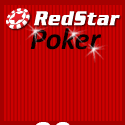Set Active DatabaseС помощью этого меню мы можем любую из имеющихся у нас баз данных сделать активной.
В меню
"Database" выбираем и кликаем на подменю с названием необходимой нам базой данных
"Set Active Database → «iPoker_new»".
HousekeepingХоть выше и было уже описание процесса
"Housekeeping", но так как процесс можно запустить из двух разных мест и процесс довольно важный, повторим его описание.
В меню
"Database" выбираем и кликаем на подменю
"Housekeeping".
В появившемся окне в поле
"Select Databases" выделяем базы данных, с которыми мы желаем провести служебные действия (можно выделять несколько баз данных).
В поле
"Select Actions" отмечаем или снимаем отметку с опций с названиями служебных действий, в зависимости от того какие действия мы желаем провести.
После выбора параметров служебных действий, нажимаем кнопку
"Begin".
После окончания процесса выполнения служебных действий, жмем кнопку
"Close".
ConvertС помощью этого меню переписываются данные из базы данных PokerTracker 2 в активную базу данных PokerTracker 3.
В меню
"Database" выбираем и кликаем на подменю
"Convert → Convert PokerTracker 2 Database".
Выделяем базу данных PokerTracker 2, из которой мы желаем переписать данные, после чего жмем кнопку
"OK".
Соглашаемся с предложением переконвертировать данные в формат PokerTracker 3, жмем кнопку
"Yes".
По окончании процесса записи данных видим следующее окно.